
Come trasferire le foto dall'iPhone alla scheda SD - 6 metodi nel 2025

Le schede SD sono un'ottima opzione per archiviare file di grandi dimensioni come foto e video, il che le rende particolarmente utili per gli utenti che scattano molte foto con i propri telefoni. Dopotutto, la memoria del telefono può esaurirsi rapidamente. Che tu voglia eseguire il backup delle foto del tuo iPhone o liberare spazio sul tuo dispositivo, questa guida ti aiuterà a farlo.
Tuttavia, a differenza della maggior parte dei telefoni Android , gli iPhone non hanno uno slot per schede SD. Quindi, come trasferire le foto dell'iPhone su una scheda SD? In questo articolo, ti guideremo attraverso sei semplici modi per trasferire le tue foto. Iniziamo!
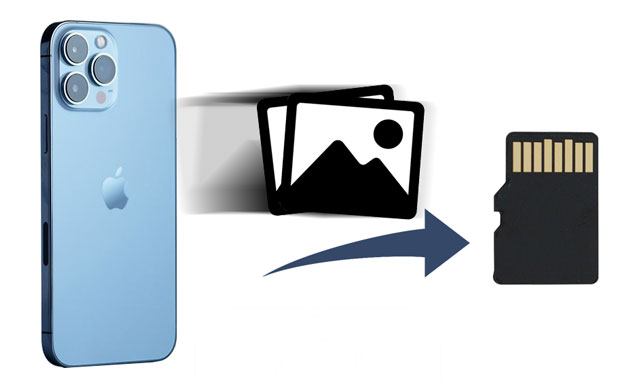
Uno dei modi più semplici ed efficienti per trasferire le foto dell'iPhone su una scheda SD è utilizzare Coolmuster iOS Assistant . Questo strumento è progettato specificamente per la gestione dei dati dell'iPhone e semplifica l'esportazione di foto, video e altri file su una scheda SD. Con la sua interfaccia intuitiva e la procedura intuitiva, è perfetto per chi ha bisogno di esportare rapidamente un grande numero di foto.
I punti salienti di Coolmuster iOS Assistant:
Ecco come trasferire selettivamente le foto da un iPhone a una scheda SD tramite un computer:
01 Installa ed esegui iOS Assistant sul tuo computer.
02 Collega il tuo iPhone al computer utilizzando il cavo Lightning originale e, quando richiesto, autorizza il computer sul tuo iPhone. Quindi, inserisci la scheda SD nel computer tramite un lettore di schede SD. Una volta rilevata, le informazioni dell'iPhone verranno visualizzate sull'interfaccia Home.

03 Seleziona "Foto" nel pannello di sinistra e visualizza tutte le immagini dell'iPhone sul lato destro. Quindi, seleziona le immagini desiderate e premi il pulsante "Esporta". Successivamente, seleziona la scheda SD come percorso di archiviazione nel popup per esportarle sulla scheda SD.

Video tutorial:
Se hai sincronizzato le foto dell'iPhone con iCloud , puoi scaricarle da iCloud.com sulla scheda SD. Questo metodo non richiede cavi dati o strumenti esterni, solo una connessione internet stabile.
Ecco come trasferire le foto dall'iPhone alla scheda SD tramite iCloud:
Passaggio 1. Apri le "Impostazioni" dell'iPhone > tocca il tuo nome > "iCloud" > "Foto" > attiva "Foto iCloud" per sincronizzare le foto dell'iPhone con iCloud. ( Le foto non si sincronizzano con iCloud ?)

Passaggio 2. Collega la scheda SD al computer utilizzando un lettore di schede SD e apri iCloud.com dal browser del computer.
Passaggio 3. Dopo aver effettuato l'accesso con le stesse credenziali dell'ID Apple utilizzate sul tuo iPhone, tocca la scheda "Foto" e scegli le foto che desideri trasferire.

Passaggio 4. Imposta la scheda SD come destinazione e scarica i file sulla scheda SD.
Se hai un PC Windows , puoi esportare le foto dell'iPhone sulla scheda SD tramite Esplora file di Windows . È uno strumento semplice e pratico che non richiede l'installazione di app aggiuntive.
Ecco come copiare le foto dall'iPhone alla scheda SD con Esplora file Windows :
Passaggio 1. Collega il tuo iPhone al computer tramite un cavo USB e inserisci la scheda SD nel computer tramite un lettore di schede SD.
Passaggio 2. Assicurati che il computer riesca a rilevare il tuo iPhone.
Passaggio 3. Apri "Questo PC" > tocca il nome del tuo iPhone > "Memoria interna" > "DCIM" > "100APPLE". Quindi, apri la scheda SD in un'altra finestra.
Passaggio 4. Trascina e rilascia le foto che desideri trasferire sulla scheda SD.

Supponiamo che tu sia un utente Mac . Puoi usare l'app Foto sul tuo Mac per esportare le foto dell'iPhone su una scheda SD. È gratuita e affidabile.
Ecco come trasferire le foto dall'iPhone alla scheda SD sul Mac :
Passaggio 1. Collega il tuo iPhone al Mac tramite un cavo USB e autorizza il computer sul tuo iPhone.
Passaggio 2. Apri l'app Foto sul tuo Mac e vedrai le foto e i video del Rullino fotografico dell'iPhone.
Passaggio 3. Fare clic su "Importa tutti i nuovi elementi" o "Importa selezionati" per continuare.
Passaggio 4. Inserisci la scheda SD in un lettore di schede SD e collegala al Mac .
Passaggio 5. Imposta la scheda SD come destinazione per l'archiviazione delle foto e fai clic su "Importa".

Le foto non vengono importate dall'iPhone al Mac ? Puoi leggere questo articolo per scoprire i motivi e le soluzioni.
[Risolto] Come risolvere il problema delle foto che non vengono importate da iPhone a MacSupponiamo di esportare solo poche foto sulla scheda SD. In tal caso, puoi utilizzare un account di posta elettronica di uso frequente per completare l'operazione. Tuttavia, tieni presente che la maggior parte dei servizi di posta elettronica limita le immagini e i documenti allegati a 25 MB per email. Pertanto, il processo potrebbe risultare macchinoso e poco pratico se devi trasferire più foto.
Ecco come spostare le foto dall'iPhone alla scheda micro SD tramite e-mail:
Passaggio 1. Apri l'app Foto sul tuo iPhone e seleziona le foto che desideri inviare.
Passaggio 2. Tocca l'icona "Condividi" > "Posta" > inserisci un altro account email come destinatario > premi "Invia".
Passaggio 3. Collega la scheda SD al computer utilizzando un lettore di schede SD.
Passaggio 4. Accedi al tuo account di posta elettronica da un browser Web e scarica l'allegato dalla nuova e-mail sulla scheda SD.

Come accennato in precedenza, è possibile acquistare un adattatore per schede SD per trasferire direttamente le foto. Tutto ciò che devi fare è inserire la scheda SD nel tuo iPhone. Ma potrebbe costare un po'.
Come faccio a trasferire le foto dall'iPhone alla scheda SD senza un computer?
Passaggio 1. Inserisci la scheda SD in un adattatore per schede SD e collega l'adattatore al tuo iPhone.
Passaggio 2. Apri l'app Foto sul tuo iPhone, seleziona le foto che vuoi copiare e tocca l'icona "Condividi".
Passaggio 3. Fare clic su "Salva su file" > "NESSUN NOME" (o il nome del dispositivo USB) > selezionare una cartella di destinazione in cui salvare le foto.

D1. Come spostare la memoria dall'iPhone alla scheda SD?
È possibile spostare file multimediali di grandi dimensioni sulla scheda SD nei modi sopra indicati.
D2. Posso trasferire le foto dal mio iPhone alla scheda SD di una fotocamera con un adattatore per schede SD?
No. In genere, un adattatore per schede SD per fotocamera supporta solo lo spostamento di foto dalla scheda SD a un iPhone. Puoi utilizzare altri lettori di schede SD per completare questa operazione.
Ecco come trasferire le foto dell'iPhone sulla scheda SD. Chiunque desideri visualizzare in anteprima le immagini e selezionare gli elementi desiderati da copiare deve provare Coolmuster iOS Assistant . Funziona con diversi formati di foto Apple comuni ed è intuitivo. Inoltre, consente di gestire i dati dell'iPhone contemporaneamente ed è molto più conveniente dell'acquisto di un adattatore per schede SD.
Articoli correlati:
Come trasferire foto dalla scheda SD all'iPhone in 4 modi utili [Guida definitiva]
Come trasferire la scheda SD sul computer? 3 metodi più veloci
Come trasferire le foto dall'iPhone alla chiavetta USB con/senza computer?





